La frase “servidor de correo” es casi sinónimo del nombre Microsoft Exchange. No tienes que elegir Microsoft Exchange. ¡En su lugar, puedes configurar el servidor de correo gratuito llamado hMailServer!
Y si estás interesado en probarlo, ¡estás de suerte! Porque en este artículo, aprenderás sobre los requisitos básicos y cómo instalar hMailServer y configurarlo como un servidor de buzones y SMTP.
Al final de este artículo, habrás aprendido cómo realizar tareas de configuración básicas como agregar dominios, usuarios, certificados SSL y usar un host inteligente SMTP para la entrega de correos electrónicos externos.
Preparando Tu Entorno
Este artículo será una guía sobre cómo instalar y configurar hMailServer en un único servidor. Si planeas seguir los ejemplos, necesitarás preparar algunos requisitos.
- A Windows Server 2016 computer.
- Descarga la última copia de hMailServer desde este enlace.
- Un cliente de correo electrónico utilizado para acceder a las cuentas de correo. En este artículo, se utilizará Mozilla Thunderbird.
- (Opcional) Active Directory. Esto solo es necesario si crearás usuarios de correo electrónico de hMailServer basados en usuarios de Active Directory. De lo contrario, aún puedes crear usuarios de correo electrónico sin él.
- (Optional) Un certificado SSL válido para cifrar las conexiones del cliente de correo electrónico. Puede obtener un certificado SSL de forma gratuita en Let’s Encrypt. El certificado debe estar en formato PEM. No hay problema si no lo tiene, hMailServer seguirá funcionando sin cifrado.
Requisitos de la base de datos
hMail Server se puede instalar con una base de datos integrada (Microsoft SQL Server Compact Edition (CE)). Es adecuado para pruebas, implementaciones pequeñas o instalaciones personales.
Sin embargo, si planea usar hMailServer de forma comercial o en producción, necesitará una base de datos externa. Si elige utilizar una base de datos externa, hMailServer es compatible con los siguientes motores de base de datos.
- Microsoft SQL Server 2000 o posterior
- MySQL
- PostgreSQL
En este artículo, solo se utilizará la base de datos integrada.
Requisitos de red y puertos
Los siguientes puertos deben estar permitidos en su red. Dependiendo de su uso planificado (es decir, solo IMAP, sin POP3), puede optar por dejar algunos puertos que no se utilizarán.
- 25 (SMTP)
- 465 (SMTP SSL/TLS)
- 587 (SMTP Submission)
- 110 (POP3)
- 995 (POP3 SSL/TLS)
- 143 (IMAP)
- 993 (IMAP SSL/TLS)
Requisitos de registro DNS
Los sistemas de correo dependen en gran medida de DNS para que la entrega de correo electrónico funcione correctamente. Por lo tanto, deben estar en su lugar los registros DNS adecuados, tanto para la resolución interna como externa.
Para mantener las cosas simples, en este artículo:
- Solo se usará un registro DNS (A) para el DNS interno, que es el FQDN del servidor donde se instalará hMail Server. En este artículo, la dirección del servidor es hmail1.lzex.cf.
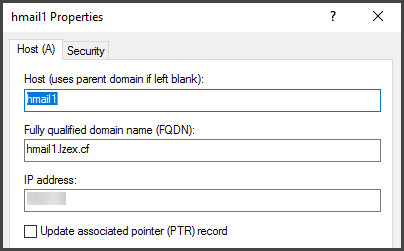
(Opcional) Se usarán dos registros DNS para el DNS externo.
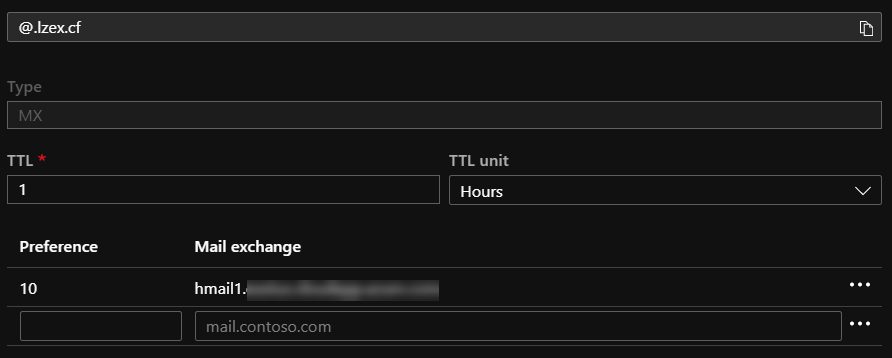
- Un registro MX que se utilizará para la entrega de correo apuntado a la dirección externa del hMailServer.
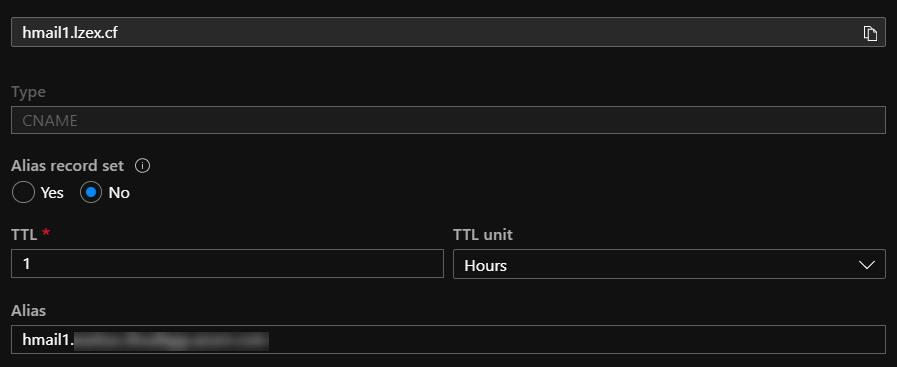
- A CNAME record that will be used for client connection (IMAP, POP3, SMTP), also pointed to the external address of the hMailServer.
Para obtener una lista completa de los requisitos del sistema, visite la página de Requisitos del sistema de hMailServer.
Instalación de hMailServer
Realizar una instalación de hMailServer es un proceso bastante sencillo. Es un tipo de instalación basado en asistente, lo que significa que solo tendrá que hacer clic en botones.
- Localice el archivo de instalación que ha descargado y luego ejecútelo. Luego, haga clic en Siguiente en la página de bienvenida.
- En la página de Acuerdo de licencia, debe aceptar los términos. Haga clic en Siguiente.
- A continuación, seleccione una ruta personalizada o deje la ruta predeterminada donde se instalará hMailServer. Luego, haga clic en Siguiente.
- No se le presentan dos opciones; Instalación completa o Personalizada. Seleccione Instalación completa para instalar tanto el servidor como las herramientas de administración. Luego haga clic en Siguiente.
- A continuación, elija el tipo de servidor de base de datos. En este artículo, se utilizará el motor de base de datos integrado. Luego haga clic en Siguiente.
- Haz clic en Siguiente en la página de Seleccionar Carpeta de Menú de Inicio para dejarla en su valor predeterminado.
- Luego, necesitas especificar una contraseña para la instancia de hMailServer que estás instalando. Asegúrate de recordar esta contraseña.
- Se te mostrará un resumen de las opciones de instalación que elegiste. Haz clic en el botón Instalar para comenzar el proceso de instalación.
- Espera a que la instalación se complete, luego haz clic en Finalizar.
- En la ventana de Conectar, selecciona la instancia de hMailServer y haz clic en Conectar. Ingresa tu contraseña cuando se te solicite, luego haz clic en Aceptar.
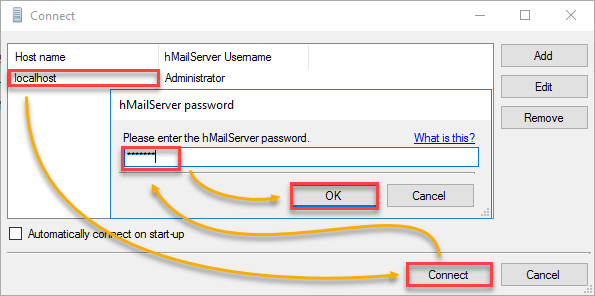
¡Y eso es todo! Has instalado con éxito tu primer hMailServer.
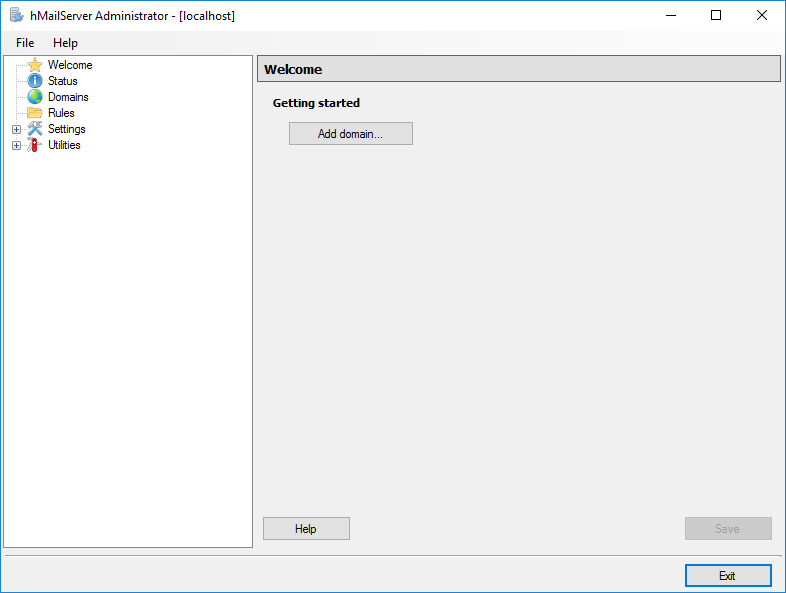
Agregando Dominios a Hmailserver
Solo instalar hMailServer no es suficiente para hacerlo utilizable. Todavía necesitas configurar cosas como dominio(s), usuarios, puertos y ajustes de retransmisión.
Antes de poder agregar usuarios, primero debes agregar un dominio de correo electrónico. Este debe ser el dominio de correo electrónico que has preparado y planeas usar para tu dirección de correo electrónico.
Para agregar un nuevo dominio, en el Administrador de hMailServer (ventana de consola de administrador), haz clic en Dominios. Notarás que la lista de dominios está vacía, lo cual es de esperarse. Haz clic en Agregar.
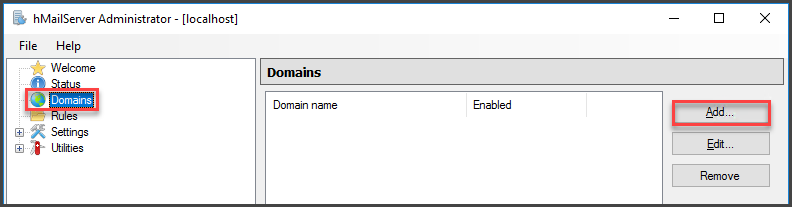
Luego, escribe tu dominio en el cuadro de Dominio. Asegúrate de que la casilla de verificación Activado esté marcada, luego haz clic en Guardar.
Tenga en cuenta que hay más configuraciones disponibles para el dominio, como los límites de tamaño de mensaje y las firmas predeterminadas. Si lo prefiere, siéntase libre de configurarlos.
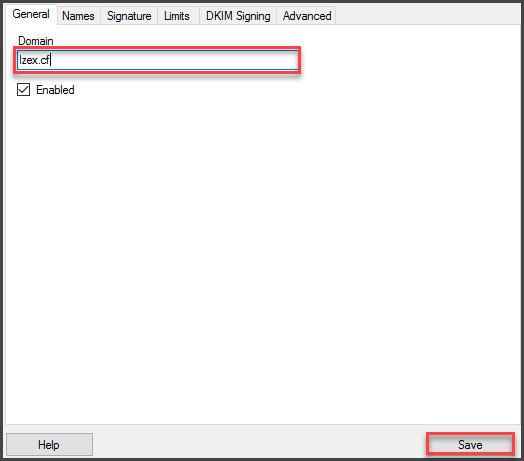
Después de hacer clic en Guardar, como puede ver a continuación, se ha creado un nuevo dominio y se ha añadido a la lista de Dominios.
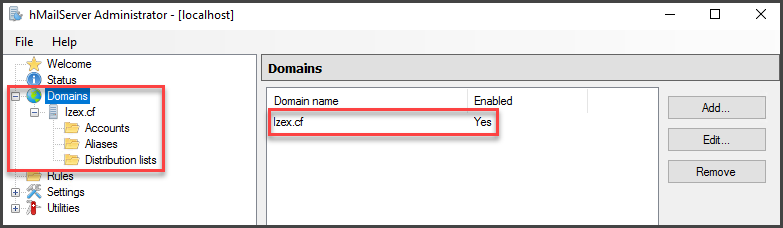
Agregar usuarios a Hmailserver
Ahora que el dominio está añadido, las cuentas de correo electrónico pueden ser añadidas bajo ese dominio.
Para añadir una nueva cuenta, haga clic en la carpeta Cuenta bajo el dominio. Luego, haga clic en el botón Añadir a la derecha.
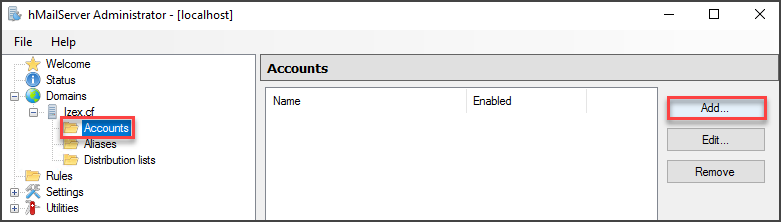
Vaya a la pestaña Avanzado y especifique el Nombre y Apellido del nuevo usuario.
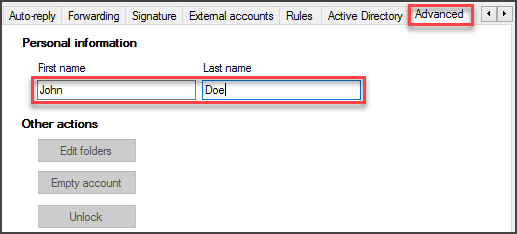
Luego, vaya a la pestaña General, escriba la dirección y la contraseña de la cuenta que está creando. También se recomienda establecer un tamaño máximo para el buzón del usuario. Cuando haya terminado, haga clic en Guardar.
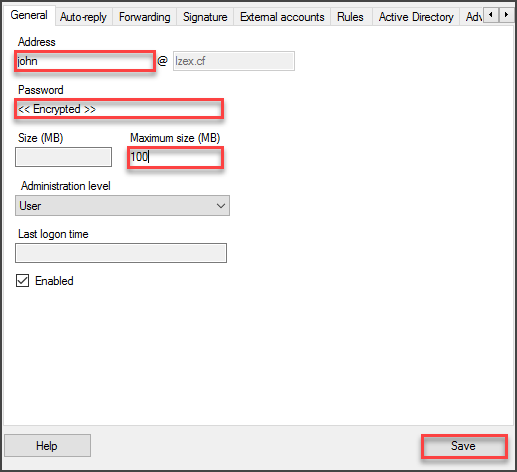
Como puede ver en la imagen siguiente, se ha creado la nueva cuenta de correo electrónico.
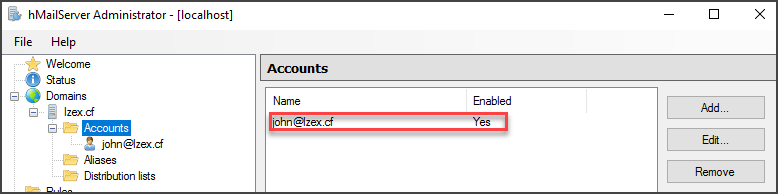
Integración de usuarios con Active Directory
Puede modificar usuarios existentes o crear nuevos usuarios y conectarlos con Active Directory. Integrar un usuario de hMailServer con Active Directory asegura que sus usuarios puedan usar sus credenciales de dominio para iniciar sesión en sus cuentas de hMailServer.
Supongamos que ya ha creado la cuenta y desea integrarla con AD, siga estos pasos.
Primero, localice y edite la cuenta en la consola de administración de hMailServer. Luego, vaya a la pestaña Active Directory.
A continuación, marque la casilla de la cuenta de Active Directory. Ingrese el dominio de Active Directory en el campo Dominio, y el nombre de usuario en el campo Nombre de usuario. Cuando haya terminado de editar, haga clic en Guardar.
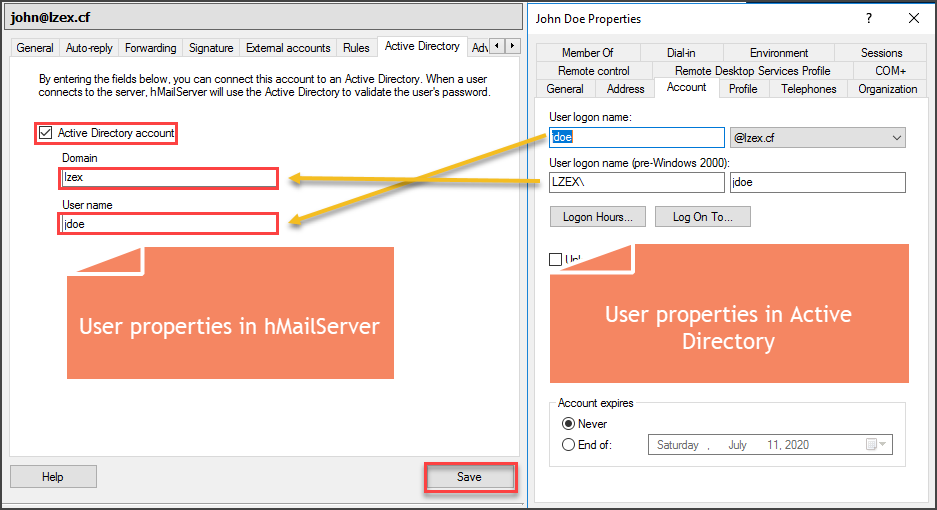
Como se puede ver en la imagen de arriba, el usuario de hMailServer tiene una cuenta correspondiente en Active Directory. El usuario ahora puede usar sus credenciales de dominio AD para acceder a su cuenta de correo electrónico de hMailServer.
Agregar un usuario desde Active Directory
En lugar de crear un usuario y luego integrarlo con Active Directory, también existe la opción de crear directamente un usuario en hMailServer a partir de un objeto de usuario existente en Active Directory.
Desde la consola de administración, haga clic con el botón derecho en la carpeta de Cuentas —> haga clic en Agregar cuenta AD.
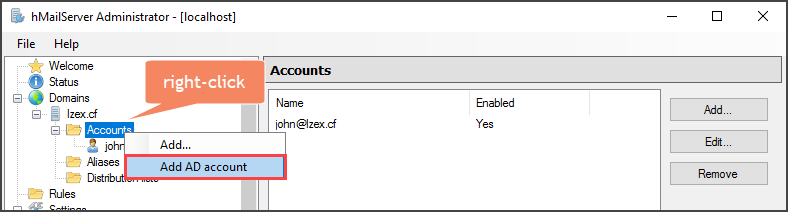
A continuación, seleccione el dominio de la lista desplegable. En este ejemplo, solo hay un dominio disponible. Luego, de la lista de usuarios, seleccione el usuario para el que desea crear una cuenta de correo electrónico. Haga clic en Aceptar.
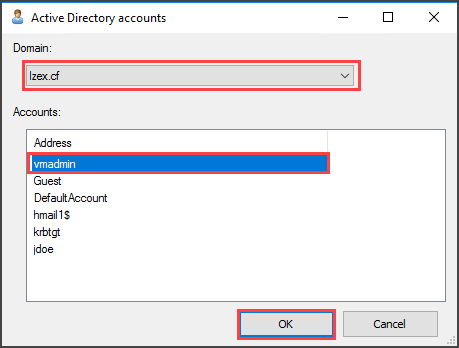
Como se puede ver en la captura de pantalla a continuación, se ha creado un nuevo usuario en hMailServer basado en la cuenta de usuario de Active Directory vmadmin.

Prueba de configuración del cliente de correo electrónico y acceso al buzón (sin cifrar)
La configuración de hMailServer que ha realizado hasta ahora es suficiente para funcionar para el acceso a correos electrónicos internos y externos.
En este ejemplo, el cliente de correo electrónico específico que se está utilizando es Mozilla Thunderbird. Siéntase libre de utilizar cualquier otro cliente de correo electrónico que admita configuraciones IMAP, POP3 y SMTP.
La configuración del cliente de correo que se muestra a continuación es específica para este ejemplo. Tenga en cuenta el nombre del servidor, el número de puerto y los valores de SSL.
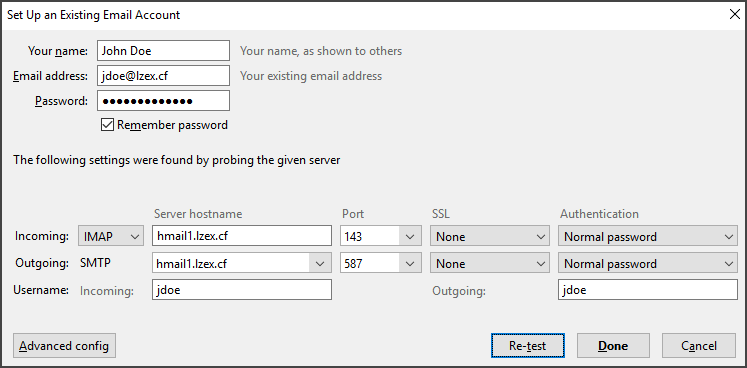
Como se puede ver en la captura de pantalla anterior, los valores de SSL para el servidor de correo entrante y saliente son Ninguno. Cuando haga clic en Hecho, aparecerá un mensaje de advertencia que indica que la configuración de correo entrante y saliente no está utilizando ningún tipo de cifrado, como se muestra en la imagen a continuación.
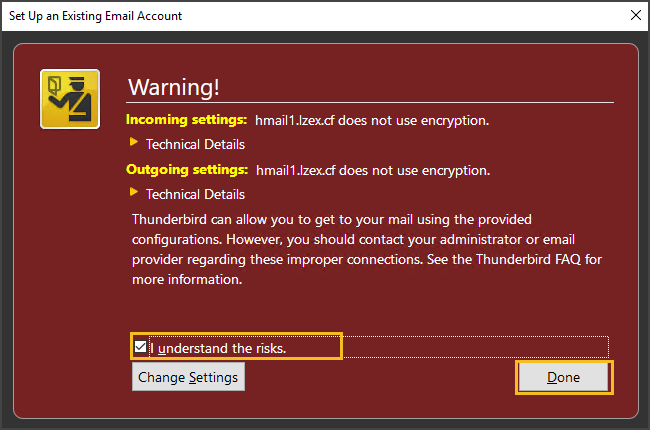
Para continuar con la configuración de la cuenta, marque la casilla que dice Entiendo los riesgos. Haga clic en Hecho.
Una vez finalizada la configuración de la cuenta, la siguiente prueba consiste en enviar un correo de prueba a la misma cuenta y confirmar que se envió y recibió correctamente. La captura de pantalla siguiente muestra que el correo de prueba fue entregado.
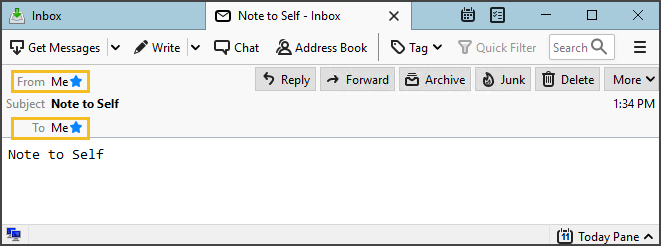
Protección de las conexiones del cliente con certificados SSL
En la sección anterior, se ha visto que la configuración actual de hMailServer no incluye cifrado para las conexiones del cliente en IMAP, POP3 y SMTP. Sin duda, es necesario agregar cifrado a la conectividad del cliente de correo para garantizar la seguridad y protección.
En esta sección, aprenderá cómo agregar un certificado SSL para la autenticación y el cifrado, y asignar el certificado a POP3, IMAP y SMTP.
Antes de continuar, debe tener disponible el archivo de certificado en formato PEM y la clave. En este ejemplo, los archivos de certificado se encuentran en c:\certs.
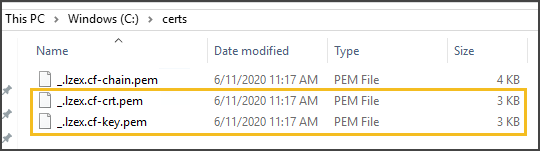
Importación de un certificado SSL
En la consola de administración, vaya a Configuración -> Avanzado -> Certificados SSL. Es de esperar que la lista de certificados esté vacía. Haga clic en Agregar.
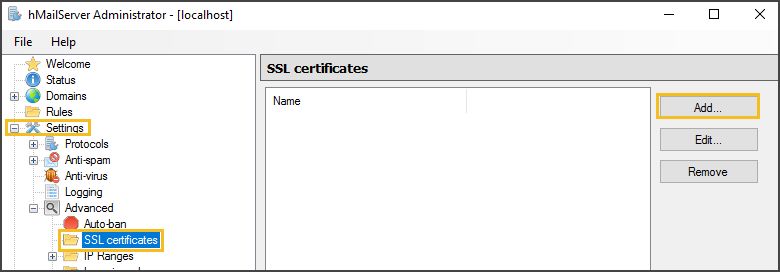
A continuación, especifique un Nombre con el que desea que se identifique su certificado. Este puede ser cualquier nombre, pero se recomienda usar el nombre del sujeto del certificado. Luego, proporcione la ubicación del archivo de Certificado y del archivo de Clave Privada. Haga clic en Guardar.
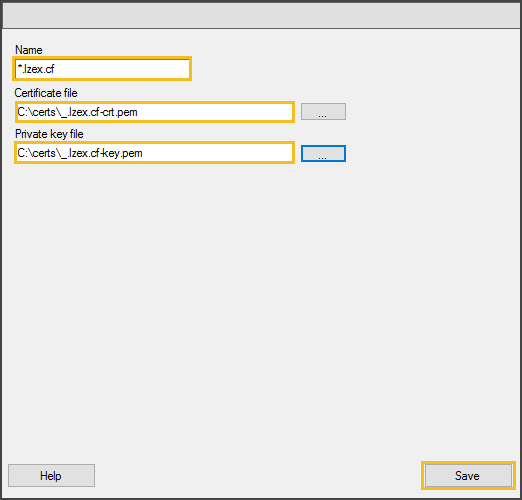
El nuevo certificado SSL se añadirá a la lista de certificados disponibles para el uso de hMailServer.
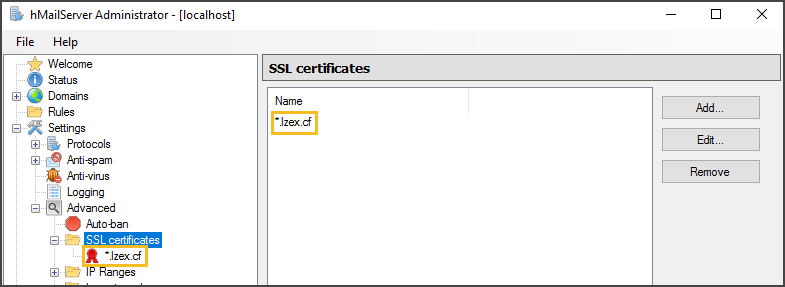
Ahora que se ha añadido el certificado SSL, puede comenzar a asignarlo a los puertos del protocolo.
Asignación de un Certificado SSL a Puertos TCP/IP
Vaya a la carpeta de Puertos TCP/IP. Debería ver una lista de puertos ya configurados. Haga clic en Agregar para crear una nueva vinculación de puerto TCP/IP.
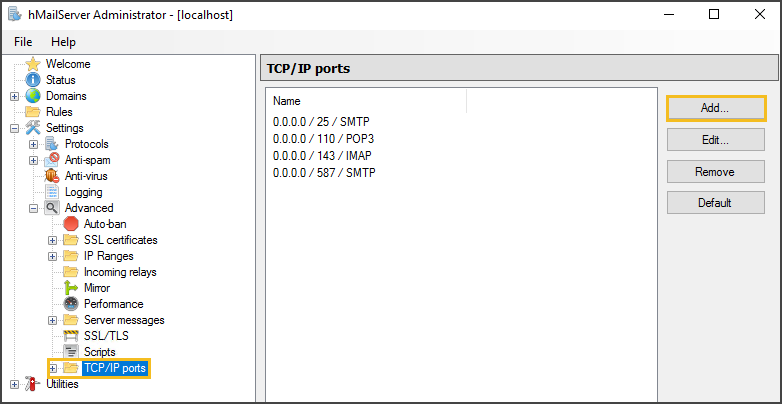
Cree una nueva entrada para IMAP con estas configuraciones.
- Protocolo: IMAP
- Dirección TCP/IP: 0.0.0.0
- Puerto TCP/IP: 993
- Seguridad de conexión: SSL/TLS
- Certificado SSL: seleccione su certificado de la lista
La nueva entrada debería verse similar a lo que se muestra en la captura de pantalla a continuación.
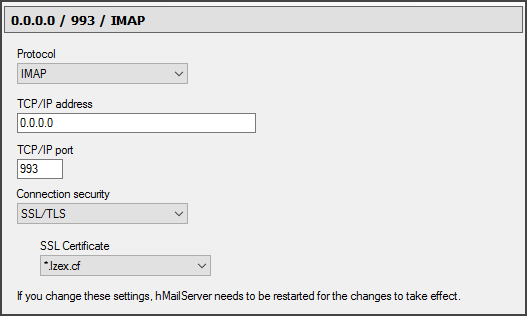
Se le puede solicitar reiniciar el hMailServer, no reinicie aún porque todavía creará las entradas para POP3 y SMTP.
Ahora, siga el mismo procedimiento anterior para crear el puerto seguro TCP/IP POP3.
Utilice los siguientes valores para el nuevo puerto TCP/IP POP3.
- Protocolo: POP3
- Dirección TCP/IP: 0.0.0.0
- Puerto TCP/IP: 995
- Seguridad de conexión: SSL/TLS
- Certificado SSL: seleccione su certificado de la lista
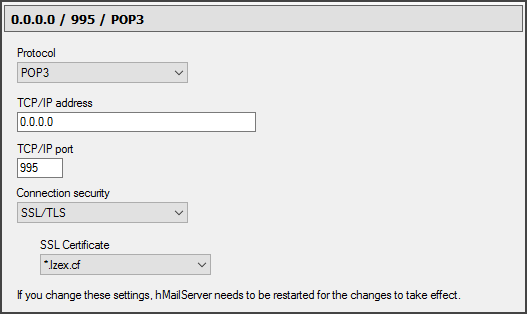
Por último, cree el nuevo puerto SMTP con la siguiente configuración.
- Protocolo: SMTP
- Dirección TCP/IP: 0.0.0.0
- Puerto TCP/IP: 465
- Seguridad de conexión: SSL/TLS
- Certificado SSL: seleccione su certificado de la lista
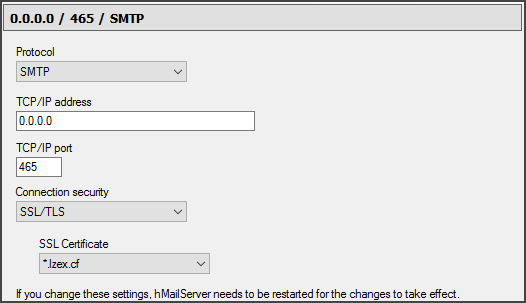
Esta vez, cuando se le pida reiniciar el hMailServer, haga clic en Sí.
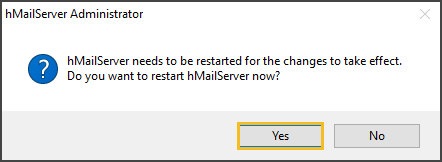
Ha creado correctamente los nuevos puertos TCP/IP asegurados con un certificado SSL. Ahora debería ver una lista similar a la captura de pantalla a continuación.
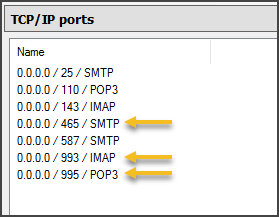
En este punto, depende de usted decidir si desea eliminar las antiguas entradas de puertos TCP/IP.
Prueba de configuración del cliente de correo electrónico y acceso al buzón (encriptado)
Ahora que se ha instalado un certificado SSL en hMailServer, vuelva a su cliente de correo electrónico y vuelva a configurar su cuenta de correo electrónico para utilizar la siguiente configuración, como se muestra en la captura de pantalla a continuación.
Tome nota de los valores de Puerto y SSL que han cambiado a la nueva configuración de puerto TCP/IP que creó en la sección anterior. A continuación, configurará tanto la recepción (IMAP) como el envío (autenticación SMTP).
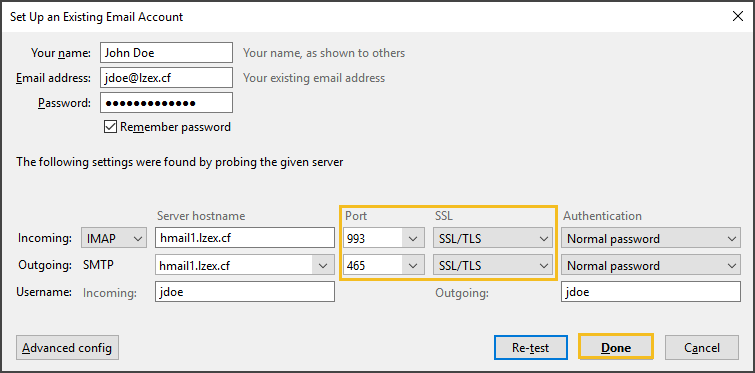
Después de configurar la cuenta de correo electrónico, debería poder acceder al buzón y enviar/recibir correos electrónicos utilizando los nuevos puertos IMAP y SMTP.
También, ya no se muestra el mensaje de advertencia sobre la configuración no cifrada del servidor de correo entrante y del servidor de correo saliente.
Configuración de un Smart Host SMTP para la Entrega de Correo Externo en Hmailserver
Por defecto, hMailServer utiliza la búsqueda DNS-MX para determinar a dónde deben entregarse los correos electrónicos a dominios externos. Esto significa que si el puerto 25 está permitido en su red/firewall, hMailServer intentará entregar mensajes externos al destino previsto.
Esta configuración predeterminada puede ser suficiente para algunas organizaciones, pero la mayoría de las organizaciones utilizan un servicio SMTP perimetral. Los servidores de correo electrónico perimetrales pueden estar alojados en la nube o en las instalaciones. Estos servicios de correo perimetrales suelen proporcionar servicios de higiene de correo electrónico.
Si tiene tales servicios y desea utilizarlos, puede configurar hMailServer para usar su servidor de correo perimetral como un Smart Host para entregar mensajes externos.
Para configurar un retransmisor SMTP o Smart Host para su hMailServer, siga estos pasos.
En la consola de administración de hMailServer, vaya a Configuración —> Protocolos —> SMTP. Luego, vaya a la pestaña Entrega de correo electrónico.
A continuación, ingrese el nombre de su hMailServer que está publicado en su registro DNS público. En este ejemplo, el nombre de host orientado al público del servidor de correo electrónico es hmail1.lzex.cf.
A continuación, complete la configuración del Relevador SMTP con los valores de su servidor inteligente SMTP. En este ejemplo, hMailServer se configurará para usar Servicio de Entrega de Correo Electrónico de SendGrid como el servidor inteligente.
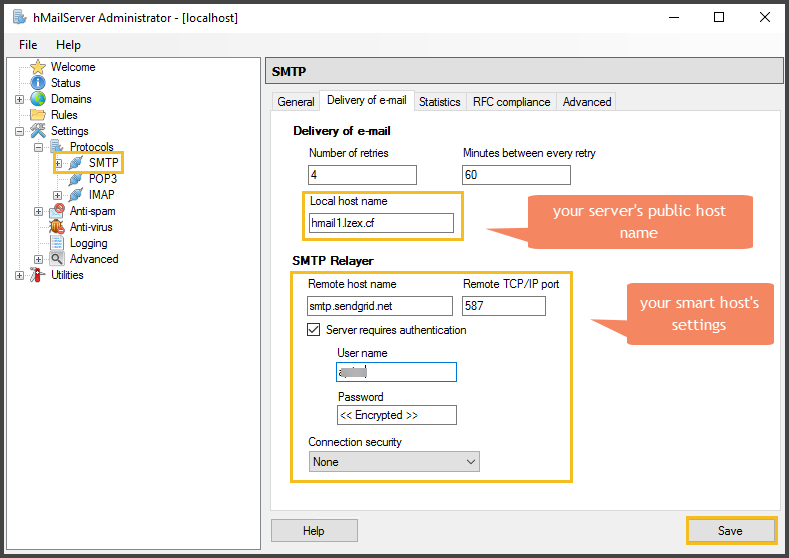
No olvide hacer clic en Guardar una vez que haya proporcionado los valores necesarios.
Prueba de Entrega de Correo Electrónico Externo
Para probar que la configuración del servidor inteligente SMTP está funcionando, la mejor manera
La mejor manera de confirmar si la configuración del servidor inteligente SMTP está funcionando es mediante:
- Enviar un correo electrónico a un dominio externo (por ejemplo, gmail.com) y confirmar que el mensaje fue entregado.
- Responder al correo electrónico y confirmar que se recibió la respuesta.
En este ejemplo, se enviará un mensaje desde el usuario de hMailServer [email protected] a un destinatario de gmail.com.
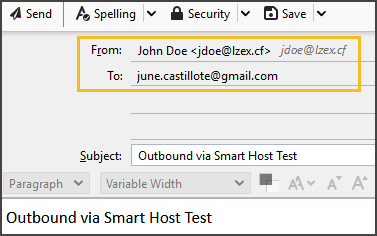
Como puede ver en la captura de pantalla del correo electrónico a continuación, el mensaje fue recibido por el destinatario de gmail.com, y la respuesta fue devuelta al buzón del usuario de hMailServer.
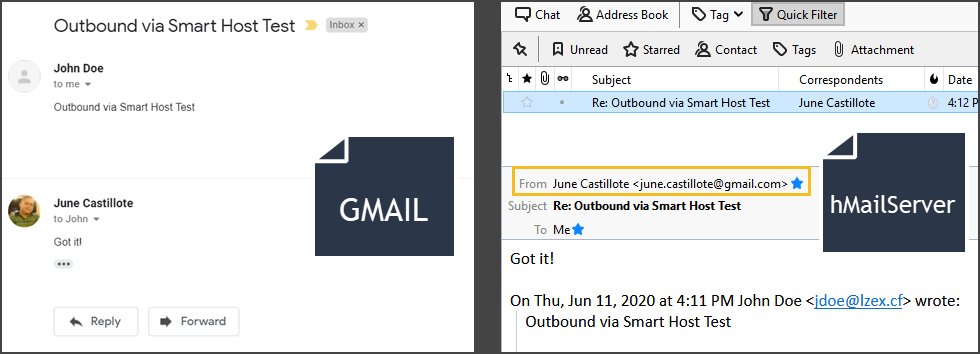
Conclusión
¡Has llegado al final, felicidades!
En este artículo, has aprendido sobre los requisitos básicos para construir un sistema de correo electrónico hMailServer exitoso. Luego, has aprendido cómo instalar hMailServer en una sola máquina.
Has visto las instrucciones paso a paso sobre cómo configurar hMailServer para tener un nuevo dominio y agregar nuevos usuarios desde cero o desde cuentas existentes en Active Directory. Además, has aprendido la diferencia entre las conexiones de servidor cifradas y no cifradas y cómo utilizar un certificado SSL para asegurar los puertos TCP/IP para POP3, SMTP e IMAP.
Lo que has aprendido aquí es solo lo básico para configurar un servidor de correo funcional con hMailServer. Hay muchas más personalizaciones y configuraciones que se pueden hacer con hMailServer y que no se han cubierto en este artículo.
Algunas de las configuraciones avanzadas incluyen la conexión de un filtro de spam, la instalación de un servidor de correo web y la creación de secuencias de comandos. Ahora depende de ti si quieres seguir aprendiendo más sobre hMailServer y mejorar tus habilidades.













